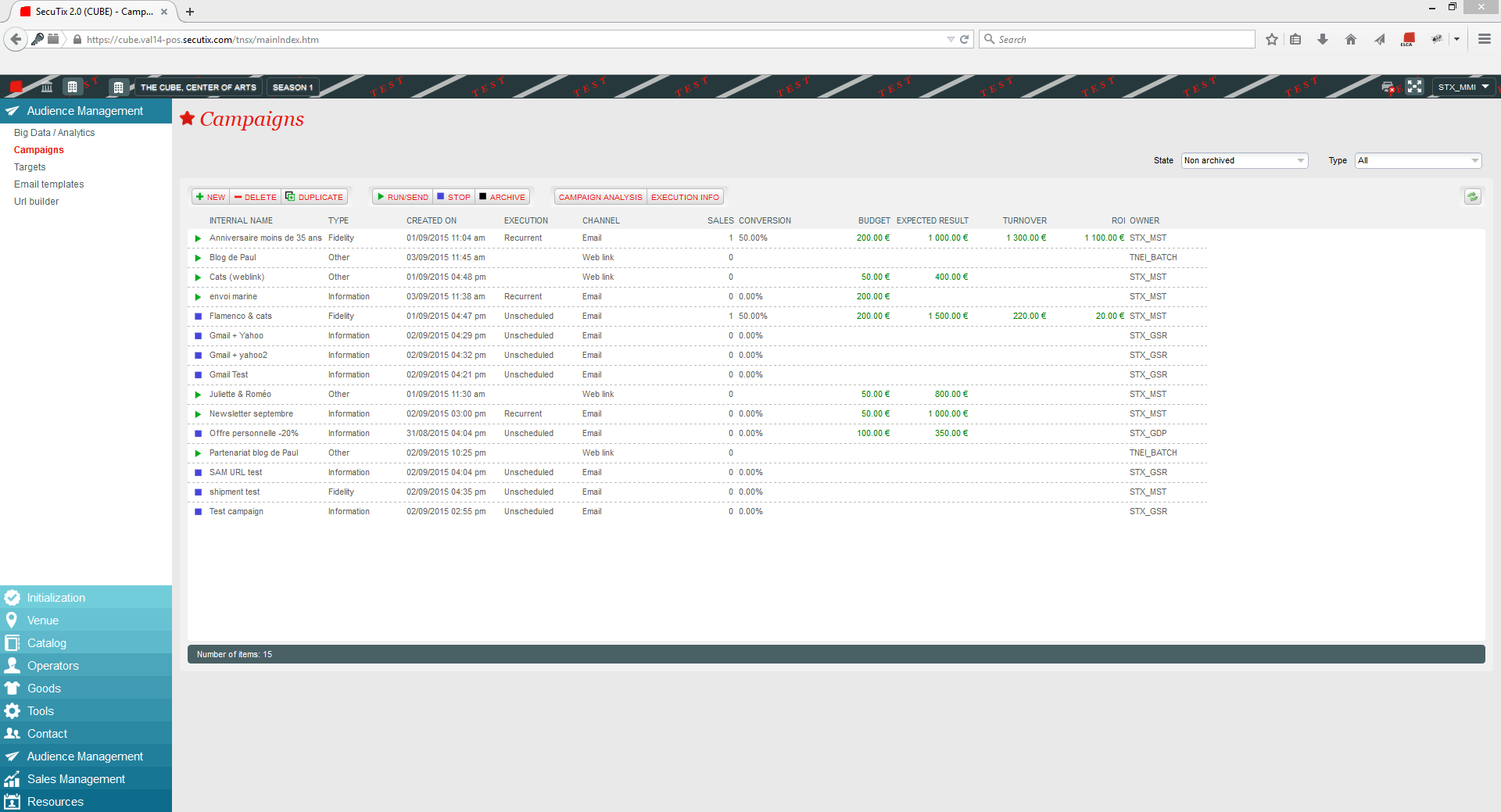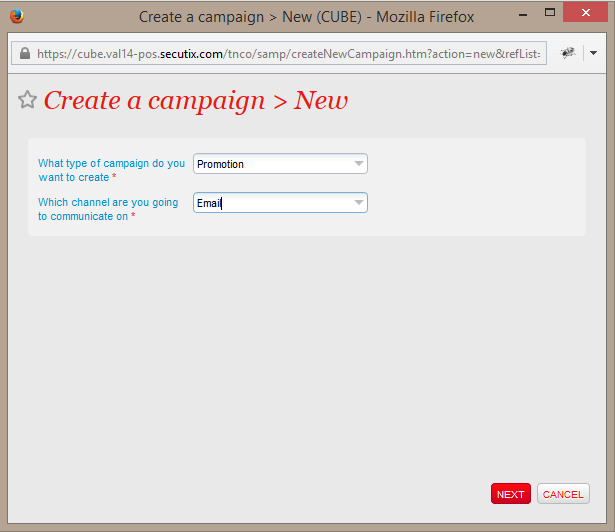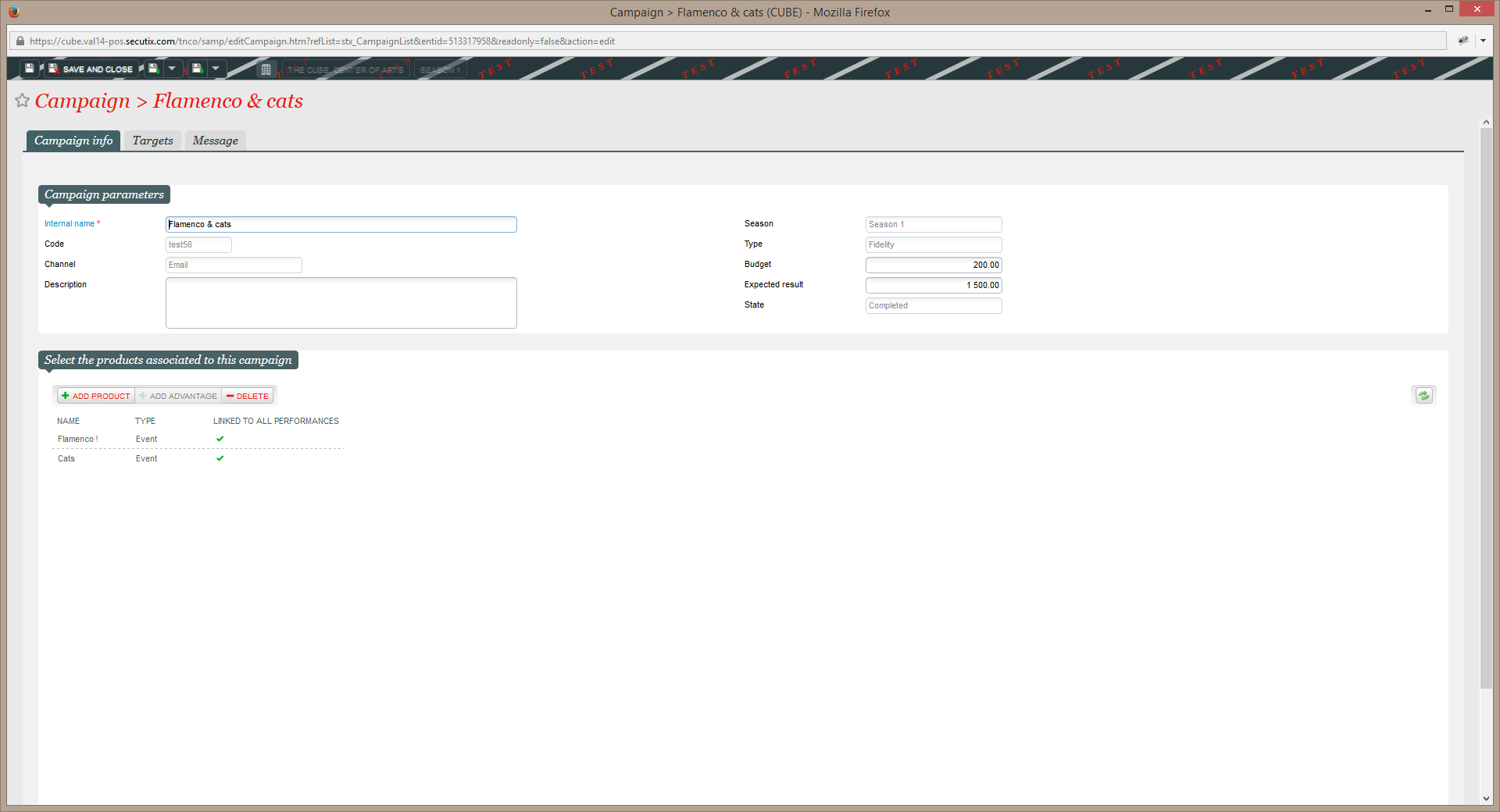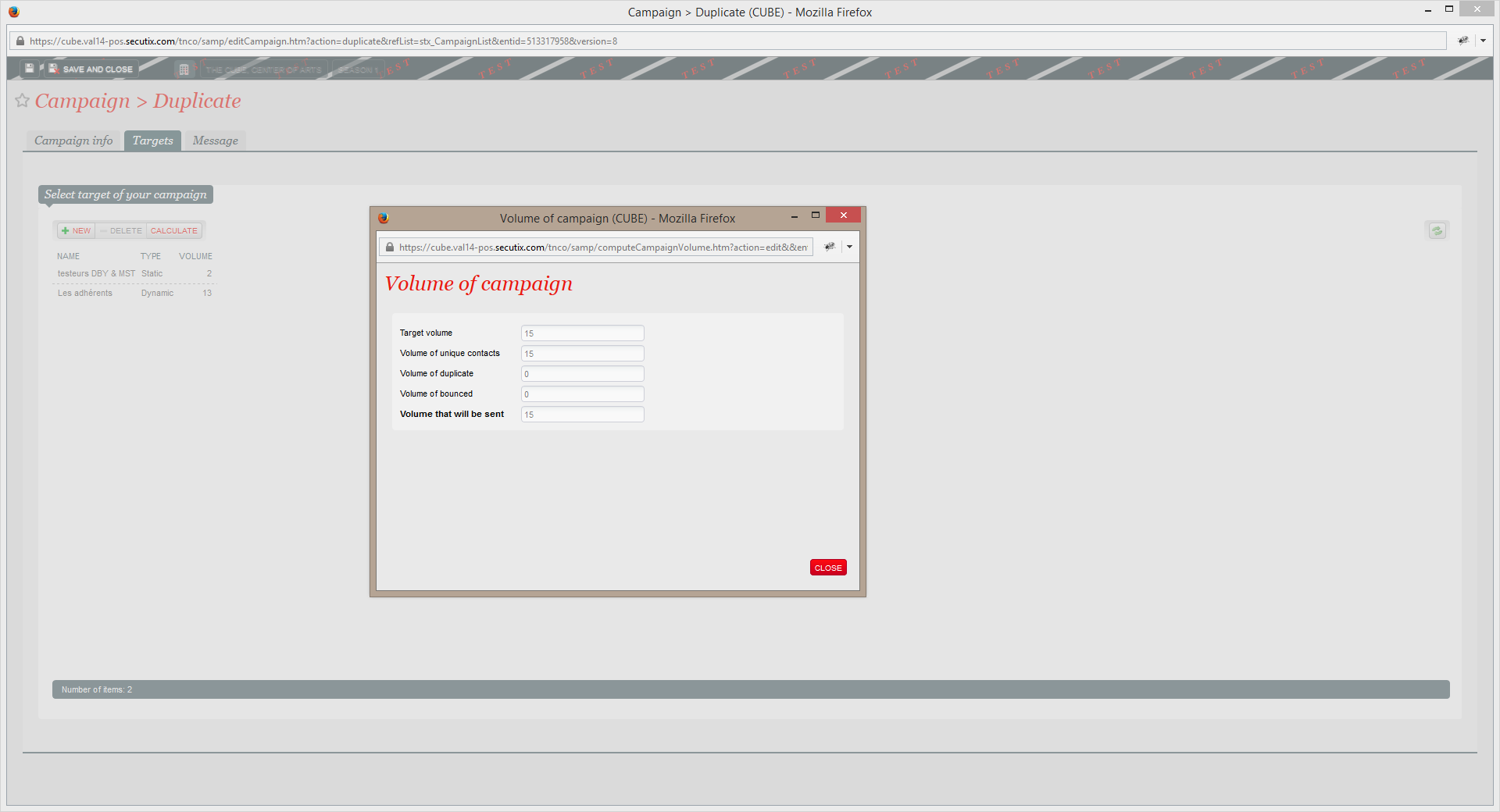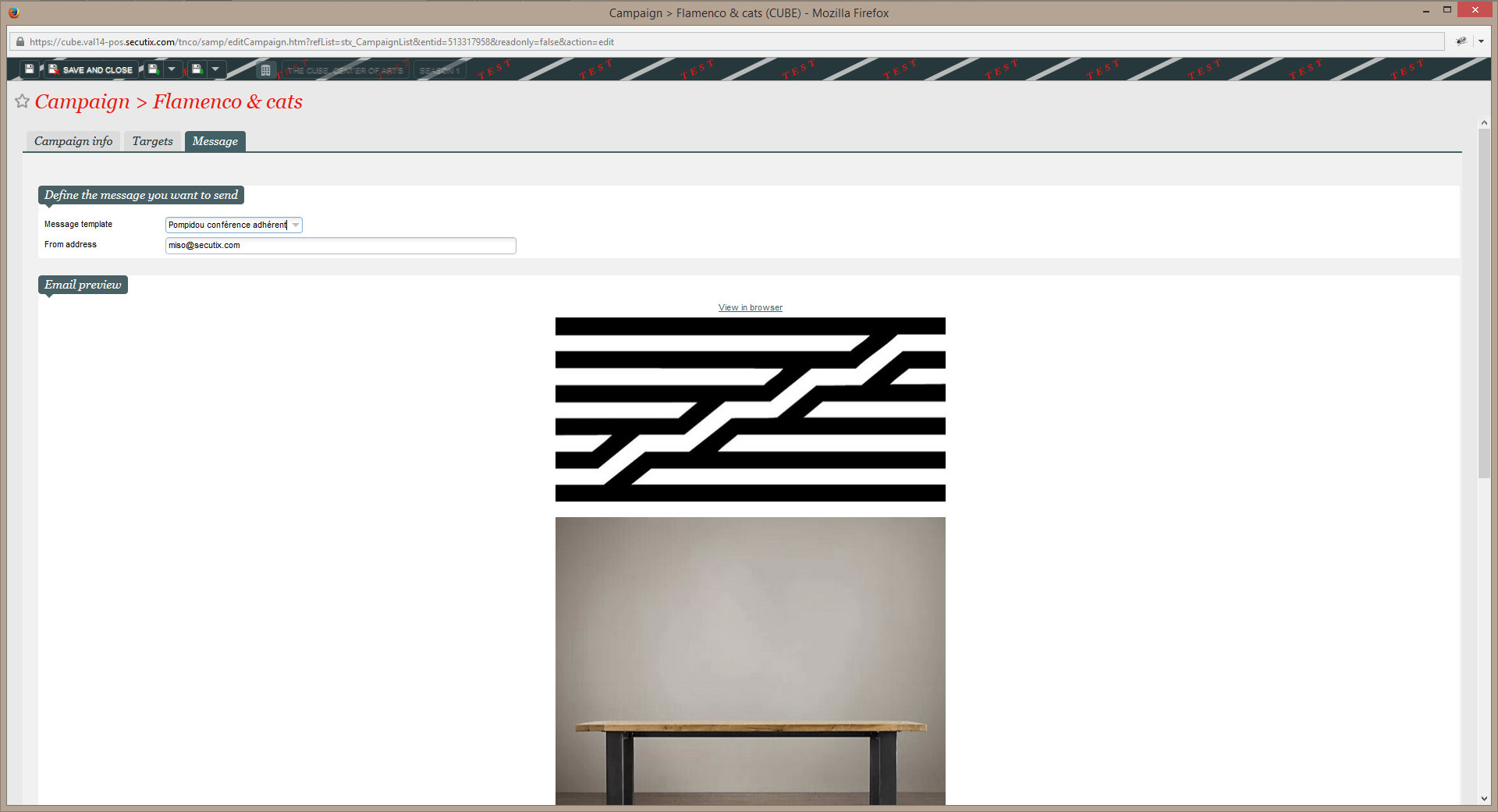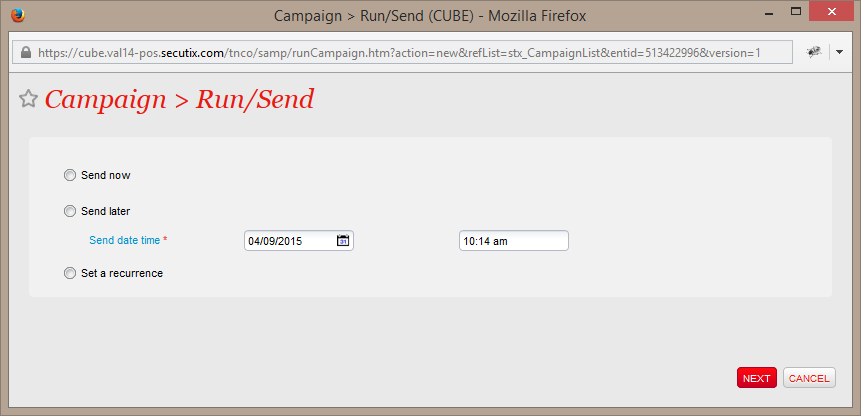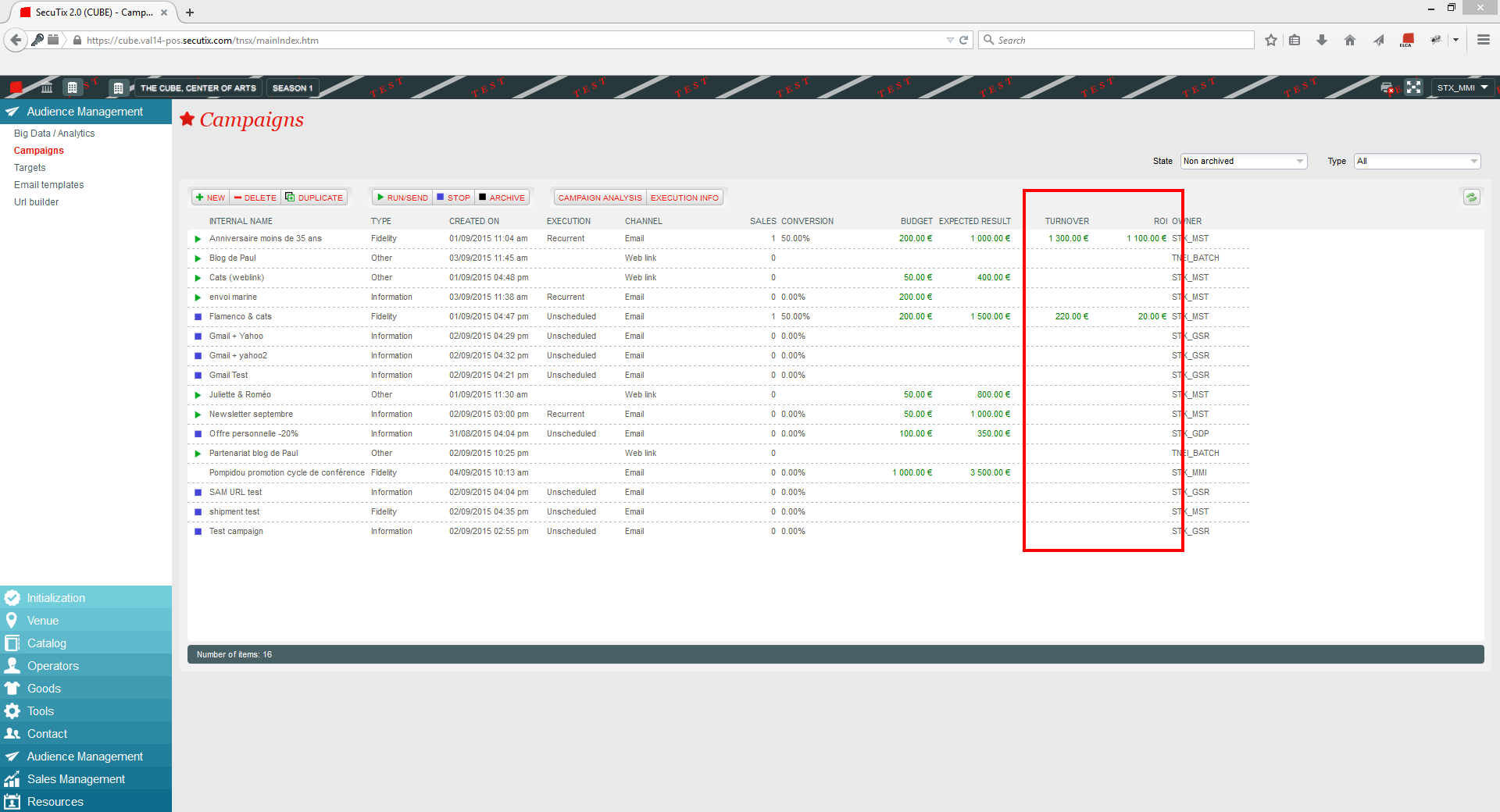Guía detallada
Crear una campaña
- En el contexto organismo, cliquee sobre el módulo «Gestión de público» después sobre «campaña» en el menú de la izquierda.
- La pantalla muestra una lista de campaña que le que le permite ver la lista de las campañas.
- Cliquee sobre el botón «Nuevo» para crear una nueva campaña.
- Elija el canal de comunicación «correo electrónico» y el tipo de campaña «promoción».
- Complete los diferentes parámetros sobre su campaña.
Complete los datos de presupuesto y de resultado esperado con los que obtiene el ROI calculado además de la noción de ingresos generados por la campaña.
- En SAM : ROI = Ingreso generado – Presupuesto
- En la pestaña «Objetivo», seleccionar a continuación el objetivo de su campaña.
- Es posible determinar varios objetivos por campaña, SAM ejecuta automáticamente una deduplicación de los objetivos para evitar que sea enviada la misma comunicación a un contacto que esté incluído en dos objetivos.
Haciendo clic sobre «Calcular», podrá ver la cantidad real de comunicaciones que será enviada en su campaña.
- En la pestaña «Mensaje», seleccione el ejemplar de correo electrónico que desee utilizar en su campaña.
- Guarde su campaña.
- Su campaña ahora está en la lista en estado abierto. Solamente necesita clicar en «Activar/ Enviar» para lanzar su campaña.
- Una campaña puede activarse de 3 maneras :
- Envío instantáneo : lanzar la campaña de forma inmediata.
- Envío programado : lanzar la campaña con fecha y hora que usted elija.
- Envío periódico : envío automático de correo electrónico a su elija objetivo dinámico según la frecuencia que usted elija. (Más información sobre el envñio periódico)
- Elija aquí «envío instantáneo».
- Podrá consultar el informe «Análisis de campaña» dentro de algunas horas/ días clicando sobre el botón «Campaña Análisis». Con este informe conseguirá el balance de su campaña con algunas métricas importantes (índice de apertura, índice de clics, índice de conversión, ingresos generados, ROI, etc.).
Algunas de estas métricas también están disponibles en la pantalla de lista de campañas. Esta pantalla es un panel de control y gestión real de su programa de
Guide détaillé
Créer une campagne
- Dans le contexte organisme, cliquez sur le module « Audience Management » puis sur « campagne » dans le menu de gauche. L’écran liste de campagne vous permet de voir la liste des campagnes.
- Cliquez sur le bouton « Nouveau » pour créer une nouvelle campagne. Choisir le canal communication email et la famille de campagne promotion.
- Renseigner les informations de budget et de résultat espéré vous permet d’avoir ROI calculé en plus de la notion de revenue généré par la campagne.
- Dans SAM : ROI = Revenu généré – Budget
- Il est possible d’avoir plusieurs cibles par campagnes, SAM réalise automatiquement un dédoublonnage des cibles afin d’éviter d’envoyer la même communication à un contact se trouvant dans 2 cibles.
- En cliquant sur le bouton « Calculer », Vous pouvez voir le nombre de communication réel qui sera envoyé dans le cadre de votre campagne.
- Enregistrer votre campagne. Votre campagne se trouve maintenant dans la liste à l’état ouvert. Il vous suffit de cliquer sur « Play/Send » pour lancer votre campagne.
- Une campagne peut être activée selon les 3 modes suivants :
- Envoi immédiat : lancer la campagne immédiatement.
- Envoi programmé : lancer la campagne à la date/heure que vous choisissez.
- Envoi récurrent : envoi automatique d’email à votre cible dynamique selon la fréquence de votre choix. (en savoir plus sur les campagnes récurrentes)
- Ici choisir « envoi immédiat ».
- Dans quelques heures / jours vous allez pouvoir consulter le rapport « Analyse de campagne » en cliquant sur le bouton « Campaign Analysis ». Ce rapport vous permet d’obtenir un bilan de votre campagne avec quelques métriques importantes (taux d’ouvertures, taux de clics, taux de conversion, revenu généré, ROI,…).
- Certaines de ces métriques sont également disponibles dans l’écran liste des campagnes. Cet écran constitue un véritable tableau de bord et de pilotage de votre programme
marketing.
Renseigner les différents paramètres relatifs à votre campagne.
Dans l’onglet cible, sélectionner ensuite la cible de votre campagne.
Dans l'onglet Message, sélectionner le modèle d'email que vous souhaitez utiliser pour votre campagne.
| Page properties | ||
|---|---|---|
| ||
|